გაქვთ ოჯახი, მეგობრები, თანამშრომლები ან კლასელები, რომლებიც არ იყენებენ Apple მოწყობილობებს? Google Drive და Google-ის პროდუქტიულობის აპების ნაკრები შეიძლება იყოს თქვენი საუკეთესო ვარიანტი ინფორმაციის სწრაფად გასაზიარებლად!
ისწავლეთ როგორ გამოიყენოთ Google Drive აპი თქვენს iPhone-სა და iPad-ზე დღეს!
Google Drive აპი აადვილებს Word-ისა და ცხრილების დოკუმენტების შექმნას, რომლებიც სინქრონიზებულია მრავალ პლატფორმასა და ოპერაციულ სისტემაში. დანართების ელფოსტით გაგზავნის ნაცვლად, შეგიძლიათ ითანამშრომლოთ იმავე დოკუმენტებზე ერთდროულად სხვებთან - ან შეგიძლიათ მხოლოდ მათ დატოვოთ კომენტარი ან ნახონ თქვენი ნამუშევარი.
გარდა ამისა, თქვენ გაქვთ ისეთი ფუნქციების შესაძლებლობა, როგორიცაა ორეტაპიანი დადასტურება, თუ მონაცემთა უსაფრთხოების გაძლიერება აუცილებელია. გარდა ამისა, Google Drive გაძლევთ სრულ წვდომას მის ყველა ფუნქციაზე და 15 გბ ღრუბლოვან მეხსიერებაზე უფასოდ.
iOS და iPadOS მოწყობილობებზე, ეს საშუალებას გაძლევთ ატვირთოთ ფოტოები და შექმნათ ახალი Google Word და ცხრილების დოკუმენტები; კომპიუტერთან ერთად შეგიძლიათ დაამატოთ თქვენთვის სასურველი ნებისმიერი ფაილი ან საქაღალდე, როგორც მარტივი სარეზერვო ვარიანტი.
და თუ მეტი სივრცე გჭირდებათ, შეგიძლიათ ყოველთვიურად გადაიხადოთ დამატებითი შენახვისთვის.
შინაარსი
- Დაკავშირებული სტატიები
-
გამოიყენეთ Google Drive თქვენს iPhone-ზე, iPad-ზე ან iPod-ზე
- წვდომისთვის გახსენით Google Drive აპი
- შექმენით iPhone, iPad ან iPod ფოტოების სარეზერვო ასლი თქვენს Google Drive-ზე
-
როგორ განაახლოთ თქვენი Google Drive მეხსიერება
- შეიძინეთ დამატებითი მეხსიერება Google Drive აპის მეშვეობით
- შეიძინეთ მეხსიერება Google Photos აპის მეშვეობით
-
გამოიყენეთ Files აპი Google Drive-თან ერთად
- დაამატეთ Google Drive ფაილების აპს
- დაკავშირებული პოსტები:
Დაკავშირებული სტატიები
- დაასკანირეთ თქვენი საშინაო დავალება ან დოკუმენტები iPhone-ით ან iPad-ით
- ყველაფერი ახალ Files აპში iPadOS-ისთვის
- როგორ გადაიტანოთ თქვენი ფოტოები iCloud Photos-დან Google Photos-ში
- ეს ახალი მრავალფუნქციური და UX ფუნქციები iPadOS-ში გაზრდის თქვენს პროდუქტიულობას
- 9 საუკეთესო iOS პროდუქტიულობის აპლიკაცია, რომ ახალი წელი სწორად დაიწყოთ!
გამოიყენეთ Google Drive თქვენს iPhone-ზე, iPad-ზე ან iPod-ზე
Google Drive აპის გამოსაყენებლად, თქვენ უნდა გამოიყენოთ არსებული Google ანგარიში ან შექმნათ ახალი, რათა შეხვიდეთ Drive-ში.
თუ გინდოდათ თქვენი ანგარიშის უსაფრთხოების ან სხვა რაიმეს რედაქტირება, უბრალოდ შედით თქვენს Google ანგარიშში ბრაუზერის გამოყენებით. თუ იყენებთ iPhone-ს, დამატებითი უსაფრთხოებისთვის შეგიძლიათ გამოიყენოთ ორეტაპიანი დადასტურება Google Authenticator აპთან ერთად.
- Google Drive-ის უახლესი აპის ან Google Docs, Sheets და Slides აპების გამოსაყენებლად გჭირდებათ iOS 11 ან უფრო მაღალი
შეამოწმეთ iOS ან iPadOS-ის რომელ ვერსიას იყენებთ
- თქვენს iPhone-ზე ან iPad-ზე გახსენით პარამეტრები
- შეეხეთ ზოგადი >შესახებ

იპოვნეთ პროგრამული უზრუნველყოფის სწორი ვერსია და მოდელის ნომერი. - Შეხედე პროგრამული უზრუნველყოფავერსია iOS-ისა და iPadOS-ის მიმდინარე ვერსიის სანახავად
ჩვენ ასევე გირჩევთ ჩამოტვირთოთ Google Docs, Sheets, Photos და Slides აპი სხვადასხვა ფუნქციებისთვის!
მას შემდეგ რაც დააინსტალირებთ Google Drive-ს და Google აპების კომპლექტს, შეგიძლიათ გამოიყენოთ მრავალი (მაგრამ არა ყველა) იგივე ინსტრუმენტი და ფუნქცია, რომელიც ხელმისაწვდომია Google Documents-ისა და Spreadsheets-ის ონლაინ ვერსიებით.
წვდომისთვის გახსენით Google Drive აპი
- ფაილები და საქაღალდეები, რომლებსაც ატვირთავთ ან სინქრონიზაციას უწევთ
- თქვენ მიერ შექმნილი ნებისმიერი Google Docs, Sheets, Slides და Forms
შემდეგ შეგიძლიათ ატვირთოთ ფაილები თქვენი iPhone-დან ან iPad-დან თქვენს Google Drive-ში. ან შექმენით, დაარედაქტირეთ და დააფორმატეთ Google Docs, Sheets და Slides.
თუ გსურთ მოცემული დოკუმენტის რედაქტირება თქვენს Drive-ში, შეეხეთ მას და შემდეგ დააჭირეთ ღილაკს რედაქტირება.
გარდა ამისა, შეგიძლიათ გააზიაროთ ფაილები ან საქაღალდეები Google Drive-იდან, რათა სხვა ადამიანებს შეეძლოთ მათი ნახვა, რედაქტირება ან კომენტარის გაკეთება.
აპის შიგნიდან ნებისმიერი დოკუმენტის გასაზიარებლად, ჯერ იპოვნეთ მისი საქაღალდე და შეეხეთ ისარს სათაურის გვერდით და არა თავად სათაურზე, რათა შეხვიდეთ დოკუმენტის პარამეტრებზე.
შეეხეთ ღილაკს „დამატება“ განყოფილების „ვის აქვს წვდომა“ გვერდით, რათა დაუშვათ ზუსტად ის ადამიანები, რომელთა ნახვა, კომენტარის გაკეთება ან მხოლოდ იმ ფაილების რედაქტირება გსურთ, რომელთა გაზიარებაც გსურთ.
როგორც კი ამას გააკეთებთ, შეძლებთ ნახოთ, ვინ ნახულობს თქვენს დოკუმენტს და მათ მიერ განხორციელებულ კომენტარებსა და რედაქტირებებს რეალურ დროში; იგივე ეხება სხვა მომხმარებლებს.
ეს შესანიშნავად აადვილებს ერთობლივ წერას და ცხრილების შექმნას.
Google Drive ასევე დარწმუნდება, რომ iOS-ის ყველა განახლება მყისიერად გამოჩნდება თქვენს Mac-ებზე, კომპიუტერებსა და Android მოწყობილობებზე, რომლებსაც აქვთ Google Drive დაინსტალირებული და მიბმული თქვენს Google ანგარიშთან.
Google Drive-ის ერთ-ერთი მთავარი ნაკლი არის ის, რომ თქვენ შეგიძლიათ დოკუმენტების რედაქტირება მხოლოდ Wifi-თან ან ფიჭურ ქსელთან დაკავშირებული.
თუმცა, თქვენ კვლავ შეგიძლიათ იხილოთ დოკუმენტები კავშირის გარეშე, დოკუმენტის პარამეტრების გვერდის მეშვეობით ხელმისაწვდომ ხაზგარეშე არჩევით. თქვენი iOS მოწყობილობებიდან, კონტექსტებიდან, რომლებშიც იყენებთ და თქვენი საჭიროებებიდან გამომდინარე, შეიძლება საჭირო გახდეს სხვა აპი თქვენი Drive-ის დასამატებლად.
შექმენით iPhone, iPad ან iPod ფოტოების სარეზერვო ასლი თქვენს Google Drive-ზე
თუმცა Google Photos აპი ავტომატურად ინახავს სარეზერვო ასლებს შექმენით თქვენი მოწყობილობის ფოტოები, ასევე შეგიძლიათ გამოიყენოთ Google Drive ფოტოების ხელით სარეზერვო ასლის შესაქმნელად.
- გახსენით Google Drive
- შეეხეთ ფერადი "+" ხატულა
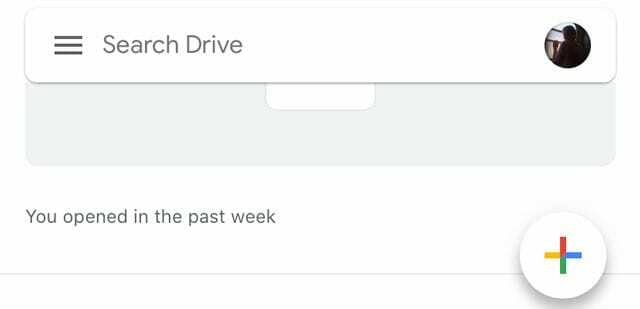
- Აირჩიე ატვირთვის ვარიანტი
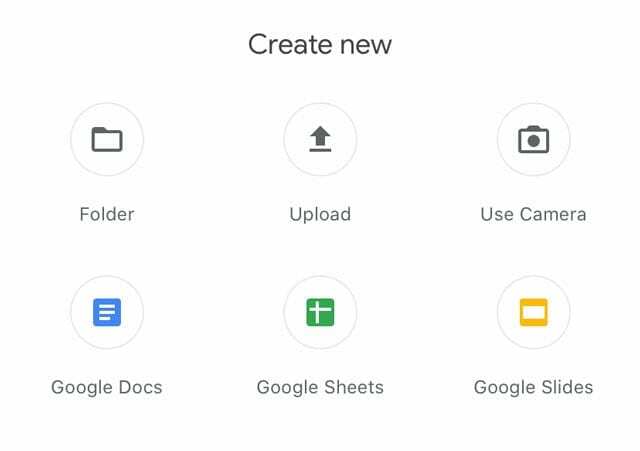
- აირჩიეთ ფოტოები და ვიდეოები
- მოთხოვნის შემთხვევაში დაუშვით თქვენს Photos აპზე წვდომა.
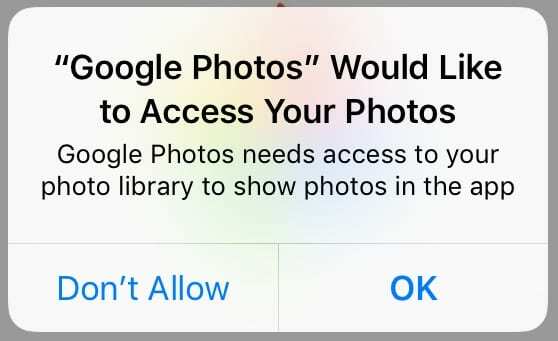
შეეხეთ OK-ს, რათა Google Photos-ს თქვენს ფოტოებზე წვდომა მისცეს.
- მოთხოვნის შემთხვევაში დაუშვით თქვენს Photos აპზე წვდომა.
- აირჩიეთ ფოტოები, რომელთა სარეზერვო ასლის შექმნაც გსურთ.
- Google მხარს უჭერს ამ გამოსახულების ფორმატებს: JPEG, JPG, PNG, GIF, BMP, TIFF და SVG
როგორ განაახლოთ თქვენი Google Drive მეხსიერება
განახლების შემდეგ, თქვენი წევრობა შეიცვლება Google One გეგმაში და არის ფასიანი გამოწერა iTunes-ის მეშვეობით.
შეიძინეთ დამატებითი მეხსიერება Google Drive აპის მეშვეობით
- განაახლეთ თქვენი Google Drive აპი ჯერ App Store-ის მეშვეობით
- Გააღე გუგლ დრაივი აპლიკაცია
- შეეხეთ ჰამბურგერის მენიუს და აირჩიეთშენახვა
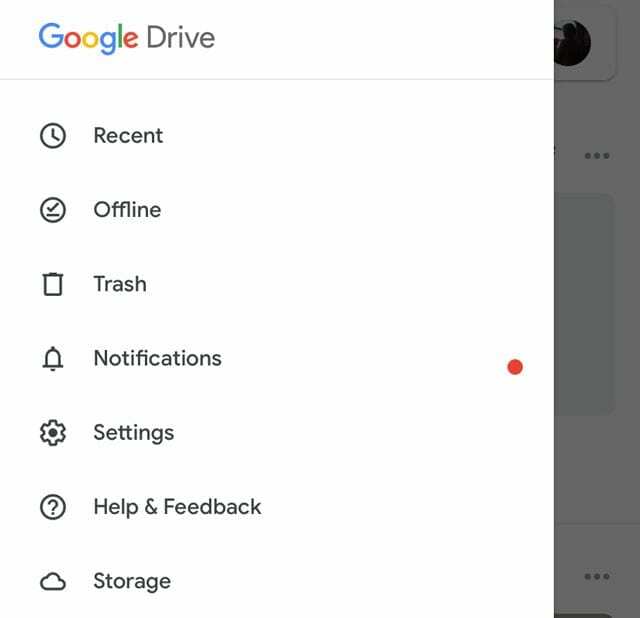
- შეეხეთ შეიძინეთ საცავი
- აირჩიეთ 100 გბ-ს შორის 30 ტბ-მდე
შეიძინეთ მეხსიერება Google Photos აპის მეშვეობით
- განაახლეთ Google Photos აპი ჯერ App Store-ის მეშვეობით
- გახსენით Google Photos აპი
- შეეხეთ ჰამბურგერის მენიუს და აირჩიეთ პარამეტრები
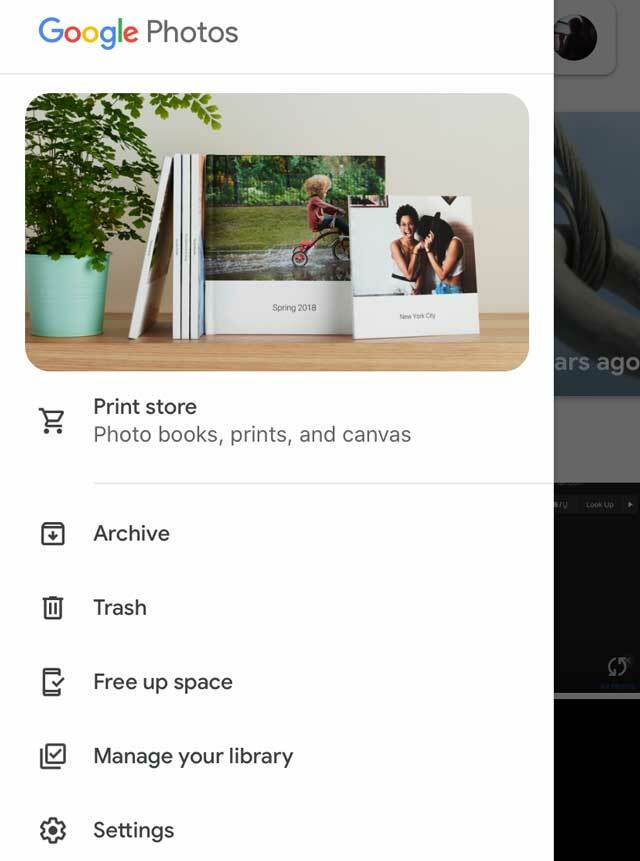
- შეეხეთ სარეზერვო ასლის შექმნა და სინქრონიზაცია
- ქვეშ სარეზერვო ანგარიში, აირჩიე შეიძინეთ საცავი
გამოიყენეთ Files აპი Google Drive-თან ერთად
Files აპი გაძლევთ საშუალებას დაამატოთ Google Drive, რათა ადვილად შეხვიდეთ თქვენს ყველა Google Drive ფაილზე. მაგრამ პირველ რიგში, თქვენ უნდა დააყენოთ იგი ფაილების აპში წვდომისთვის.
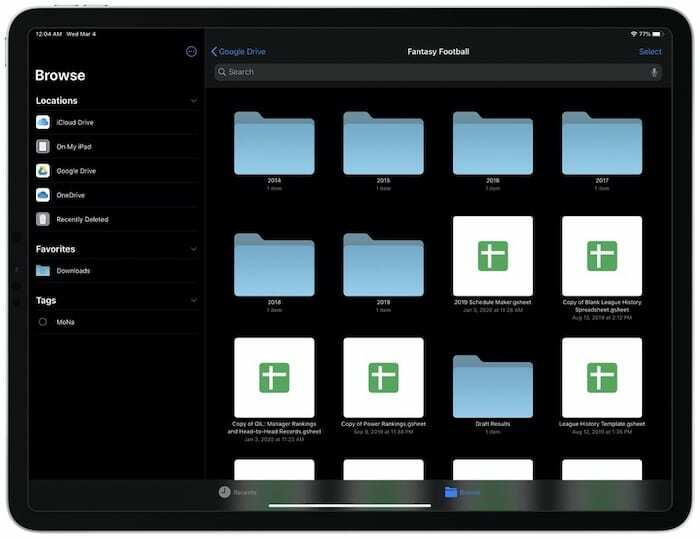
დაამატეთ Google Drive ფაილების აპს
- გახსენით ფაილების აპი
- აირჩიეთ ჩანართის დათვალიერება
- შეეხეთ სამი წერტილიანი მეტი ღილაკი
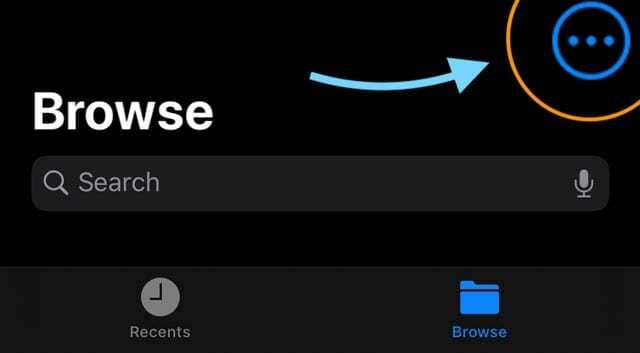
- აირჩიეთ რედაქტირება
- ჩართეთ გუგლ დრაივი
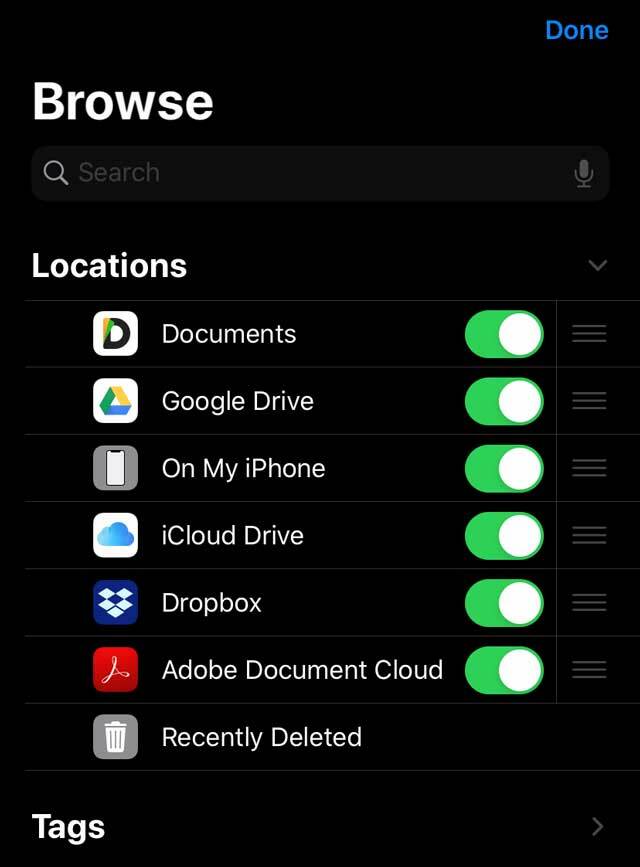
- შეეხეთ შესრულებულია
iOS 12-ისთვის ან უფრო ადრე, გახსენით Files აპი და შეეხეთ მდებარეობები > რედაქტირება Google Drive-ის დასამატებლად.

ტექნოლოგიით შეპყრობილი Apple-ზე A/UX-ის ადრეული ჩამოსვლის დღიდან, Sudz (SK) პასუხისმგებელია AppleToolBox-ის სარედაქციო მიმართულებაზე. ის დაფუძნებულია ლოს-ანჯელესში, CA.
Sudz სპეციალიზირებულია macOS-ის ყველა ნივთის გაშუქებაში, წლების განმავლობაში განიხილა OS X და macOS ათობით განვითარება.
ყოფილ ცხოვრებაში სუძი ეხმარებოდა Fortune 100 კომპანიებს ტექნოლოგიისა და ბიზნესის ტრანსფორმაციის მისწრაფებებში.